Oggi una mini guida su una configurazione abbastanza facile, ma che può farvi perdere del tempo prezioso in ricerche su Internet se non sapete come effettuarla.
Wicd è un gestore di reti via cavo e wi-fi per sistemi GNU/Linux. Talvolta lo si può trovare preinstallato al posto di NetworkManager, come vi potrebbe capitare se installate ad esempio Debian con l’ambiente desktop LXDE. Potrebbe però succedere che si preferisca gestire le reti con Network Manager, magari perché Wicd non funziona bene oppure semplicemente perché si è abituati l’altro strumento (che di solito si trova preinstallato nelle distribuzioni più comuni come Ubuntu, Mint, Fedora ecc.). Ecco come fare.
- Innanzitutto assicuratevi di essere connessi alla rete via cablata e/o che i dispositivi wireless siano correttamente riconosciuti. Potrebbe essere utile a tal proposito consultare l’ultima parte di questa guida.
- Aprite quindi il terminale e ottenete i permessi di root (col comando “su“, oppure “sudo su” se non avete impostato la password di root). Installate prima di tutto Network Manager (con relative dipendenze):
apt-get install network-manager-gnome
- Adesso bisogna impostare le configurazioni di rete, facendone preventivamente una copia di backup:
cp /etc/network/interfaces {.stock}Poi digitate ancora:
echo "auto lo" > /etc/network/interfaces echo "iface lo inet loopback" >> /etc/network/interfaces
- Fate ora partire Network Manager:
service network-manager start
- Andate nelle impostazioni di avvio automatico (in LXDE: Preferenze > Applicazioni preferite per LXSession > Autostart) e deselezionate Wicd Network Manager Tray. Riavviate ora il computer.
- Al riavvio dovreste vedere la nuova icona di rete nel pannello (l’applet di Network Manager). Ecco le differenze tra Wicd e Network Manager (al posto delle scritte «censored» ovviamente troverete il nome delle reti wi-fi):
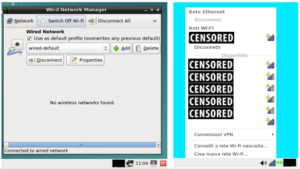
Controllate che tutto funzioni correttamente (collegandovi ad esempio alla rete wi-fi e poi navigando con il browser web).
- Se tutto è andato bene potete rimuovere Wicd. Sempre come root digitate:
apt-get remove wicd && apt-get autoremove
Enjoy!
Leggi il contenuto originale su Linux – Pinguini per caso


![[Guida] Eternal Terminal: connessioni SSH persistenti su GNU/Linux](https://www.feedlinux.com/wp-content/uploads/2021/01/eternal-terminal-install-300x139.png)



